こんにちは、管理人のけーどっとけーです。
MacとWindowsのPCに加えてスマホ・タブレットの新機能や便利なアプリを使ってみることを趣味としています。
その他の趣味と合わせて日々の経験や発見を当ブログで紹介しています。
ほぼ毎日更新しているので、その他の記事も見ていただけると励みになります。
前回、愛用しているiPadをバージョン「16.2」にアップデートしました。

iPadOS 16.2以降だと新アプリ「フリーボード」が自動インストールされています。
このフリーボードアプリは、macOS Ventura 13.1以降やiOS 16.2以降でも追加されています。
フリーボードは自由にメモや図形を画面上に作成することができ、アイディアのアプトプットや整理を視覚的に行うことができるアプリです。
さらにデバイス間で同じフリーボードを開くことができ、他のユーザーとも共同制作が可能となっています。
iPadで「フリーボード」を使ってみる
iPadの強みはAppleペンシルが使えることです。
フリーボードでもAppleペンシルが使用可能なのでフリーハンドで思いついたままにアイディアを書き連ねることができます。
ホーム画面にある「フリーボード」アプリのアイコンをタップします。
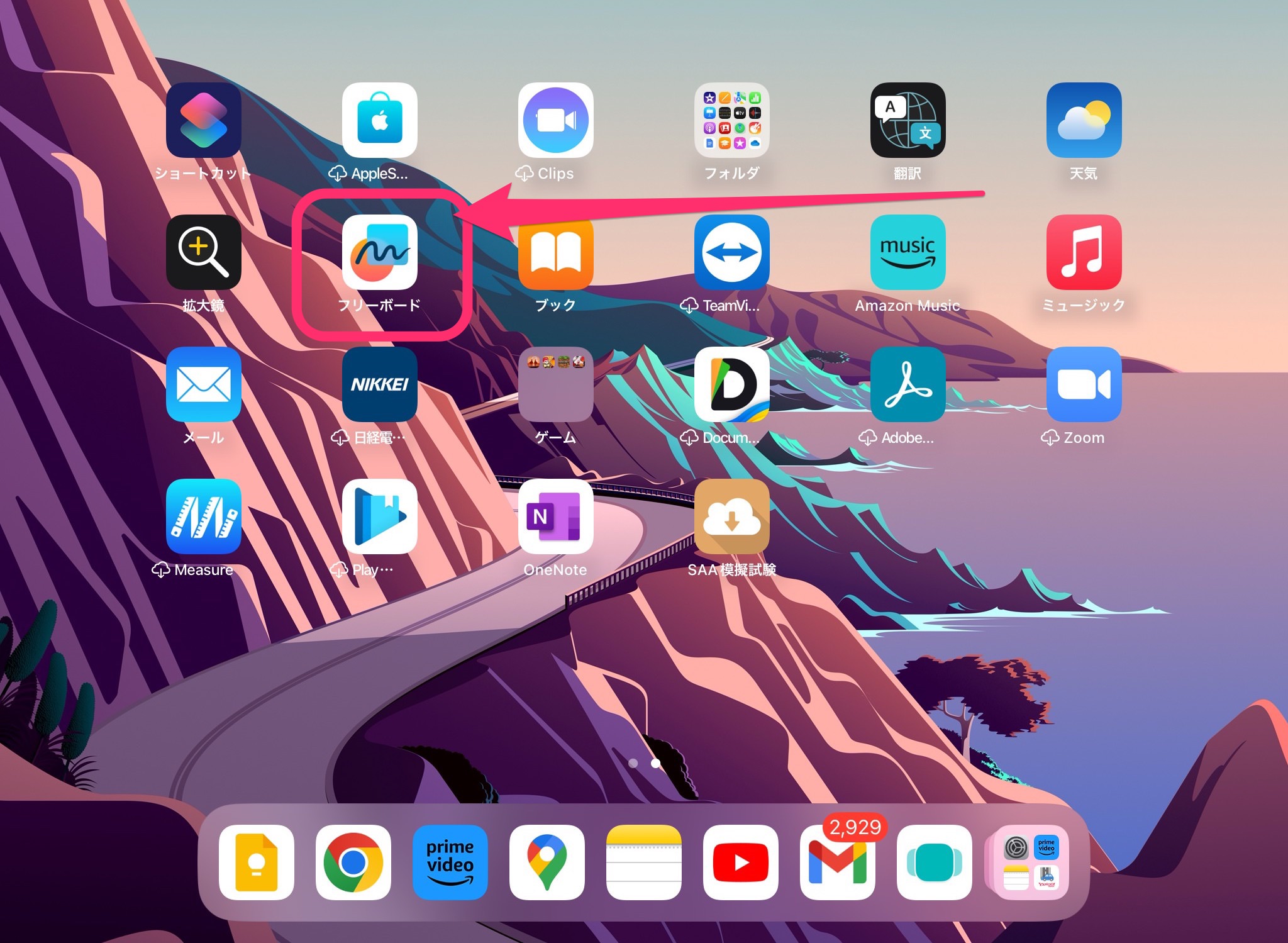
アプリが起動しました。
初回起動は使い方の案内が表示されます。
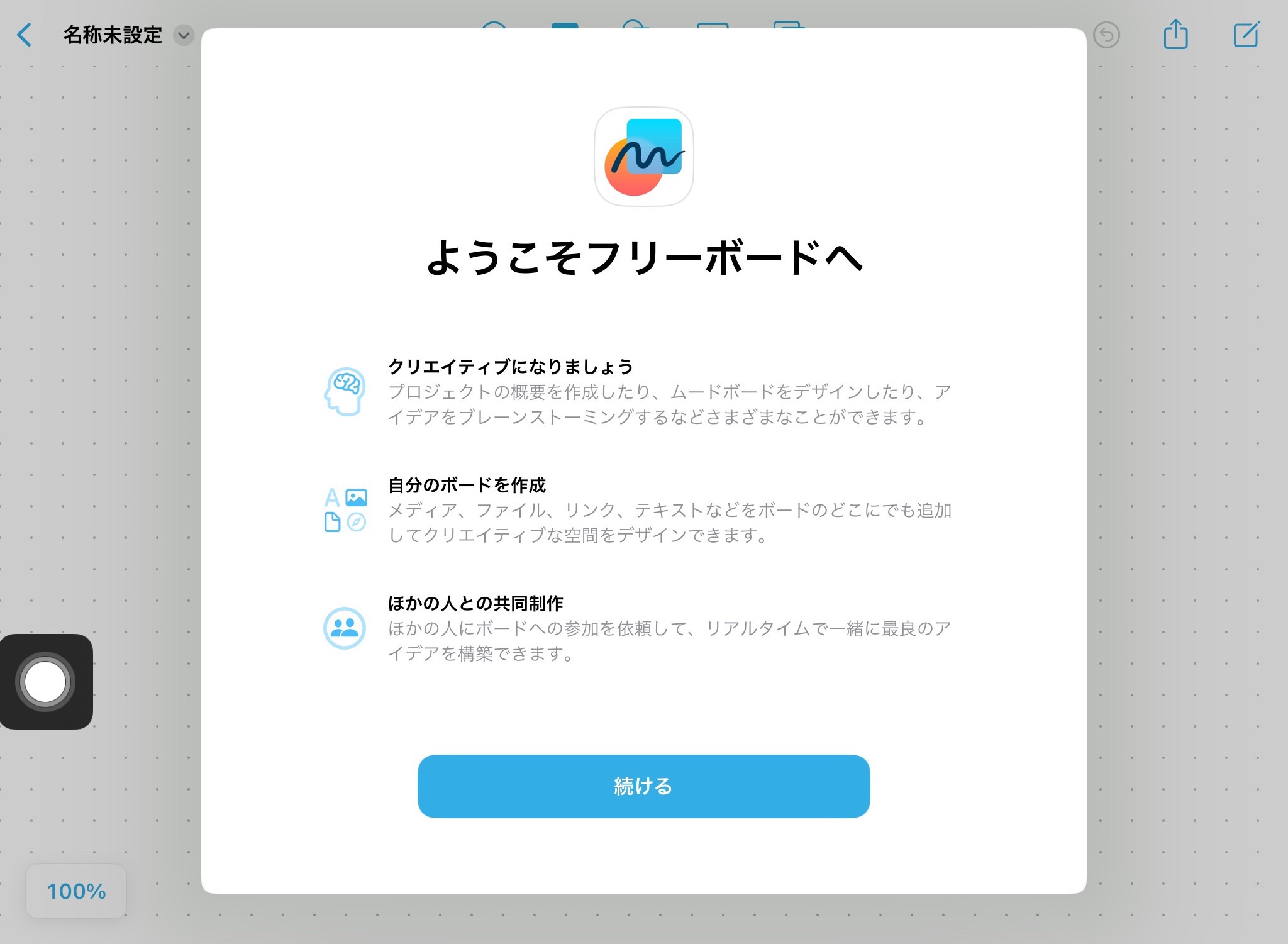
フリーボードのキャンパスが開きます。
真っ白ですが点が等間隔に打ってあるのでフリーハンドでも文字や線は書きやすいようになっています。
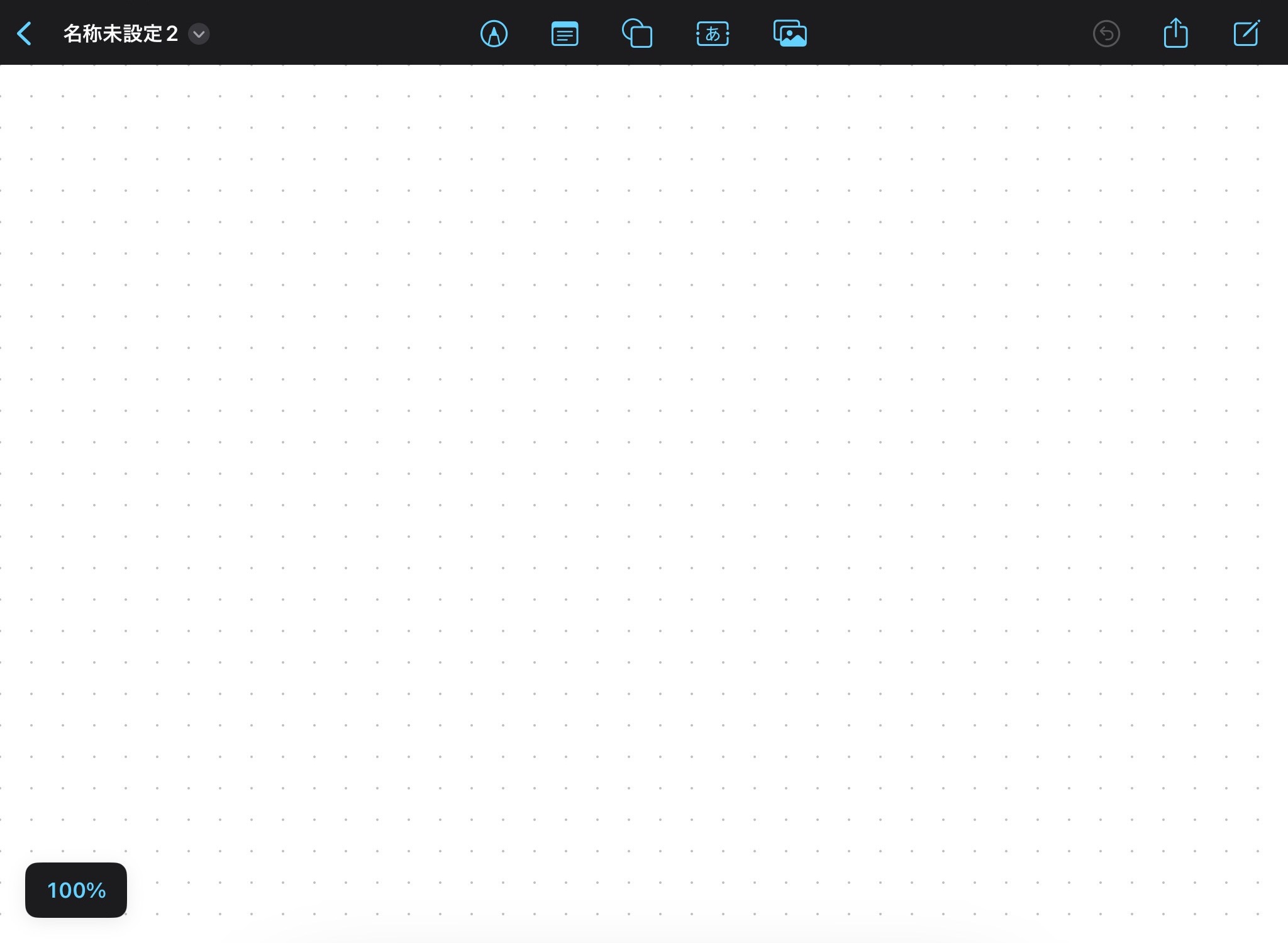
画面右上の「<」をタップするとアプリのホーム画面に移動します。
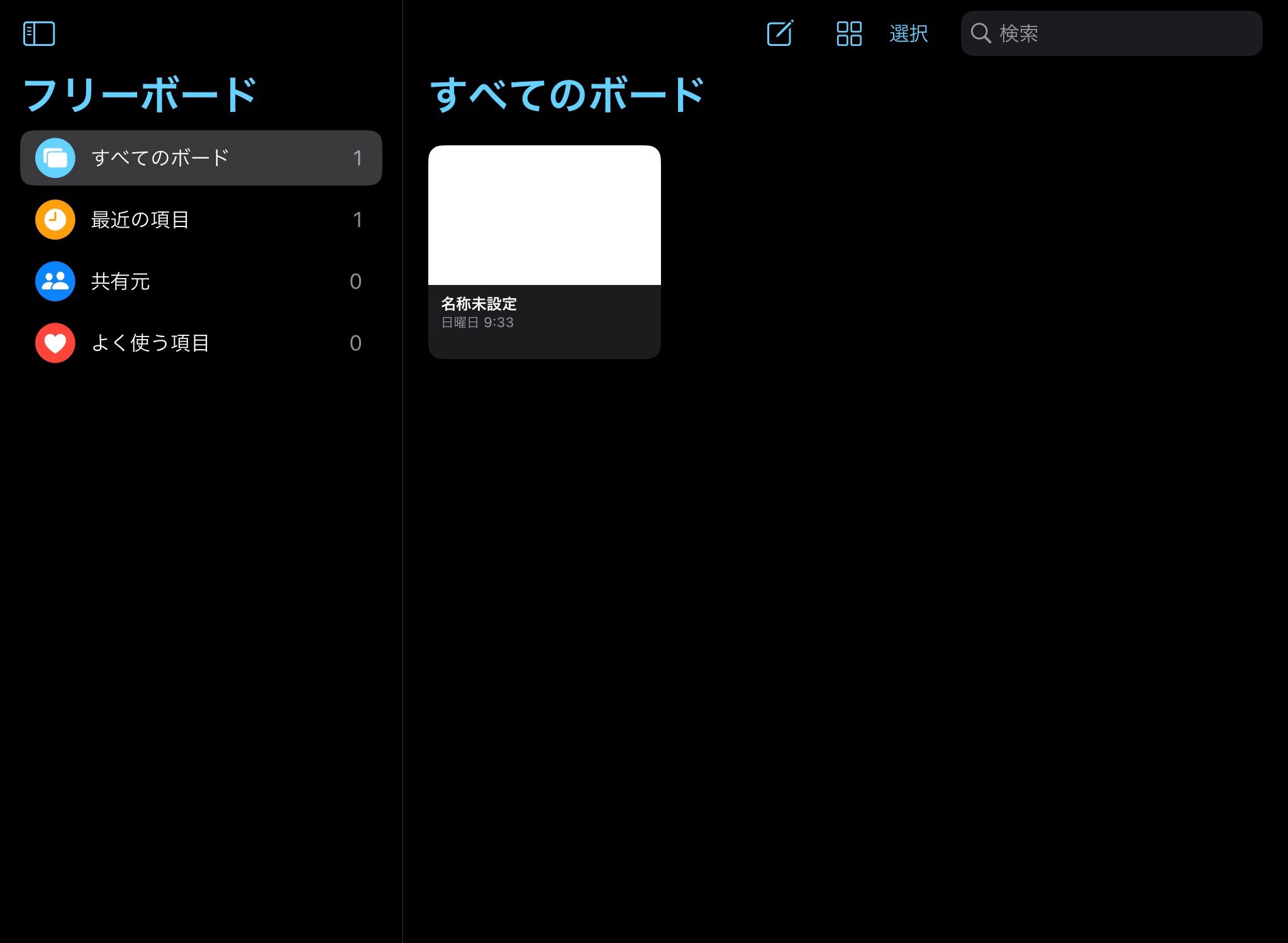
iPadで使える機能を紹介してきます。
まずは画面上の1番左にあるアイコンをタップするとAppleペンシルでの描画が可能です。
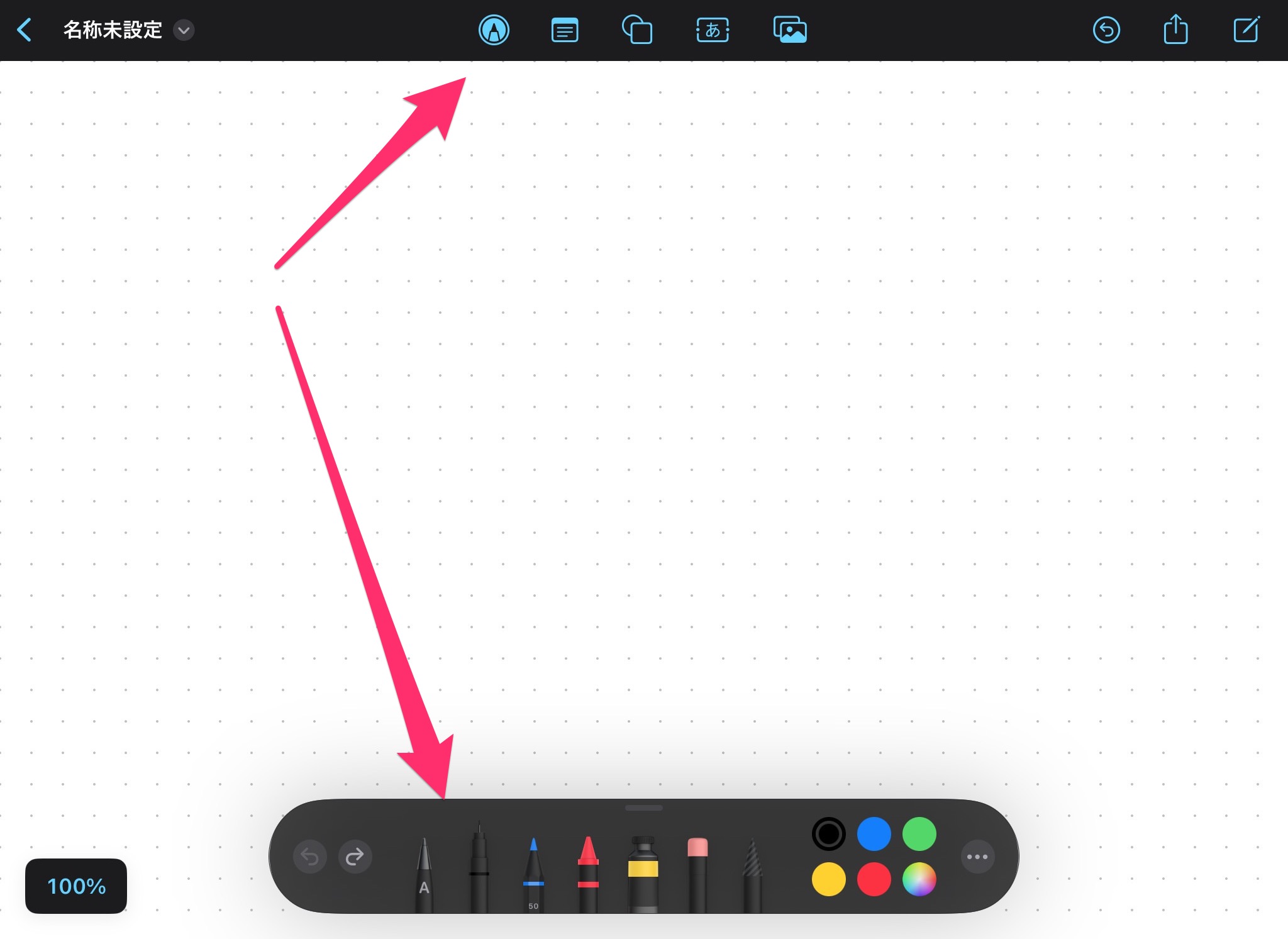
左から2番目のアイコンをタップすると付箋を画面上に追加できます。
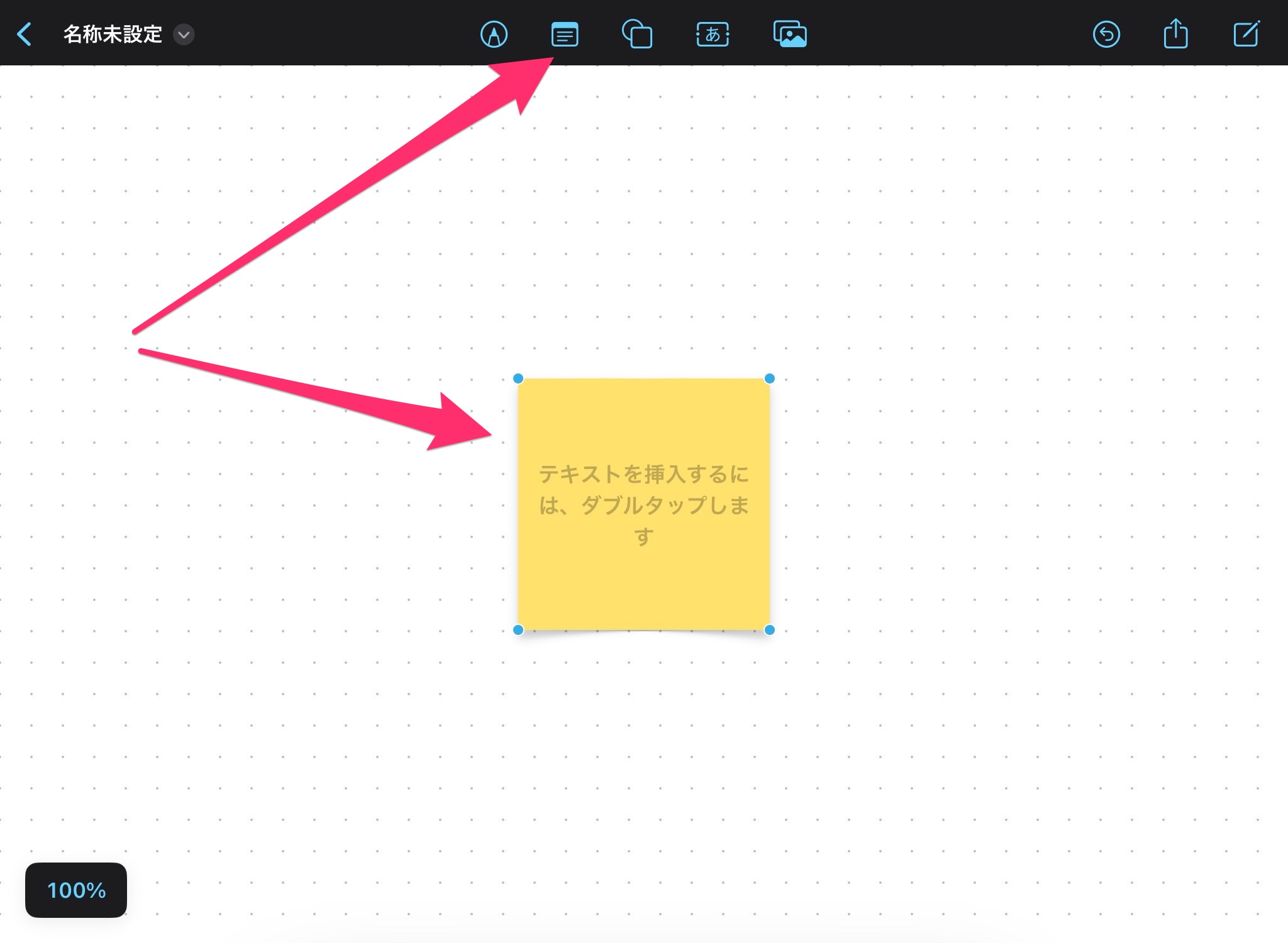
左から3番目のアイコンをタップするとさまざまな図形を画面上に追加することができます。
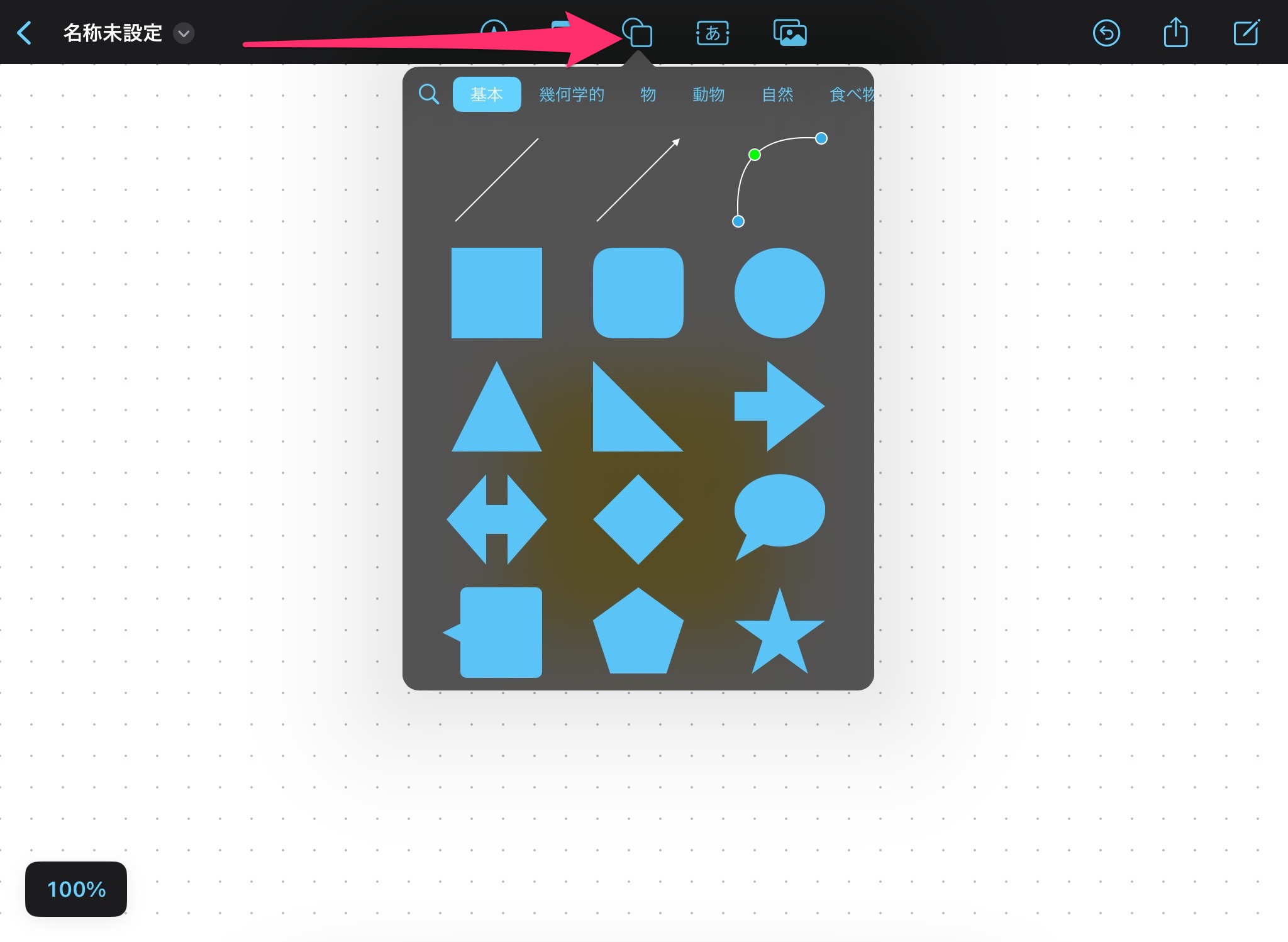
右から2番目のアイコンをタップすると文字入力が可能になります。
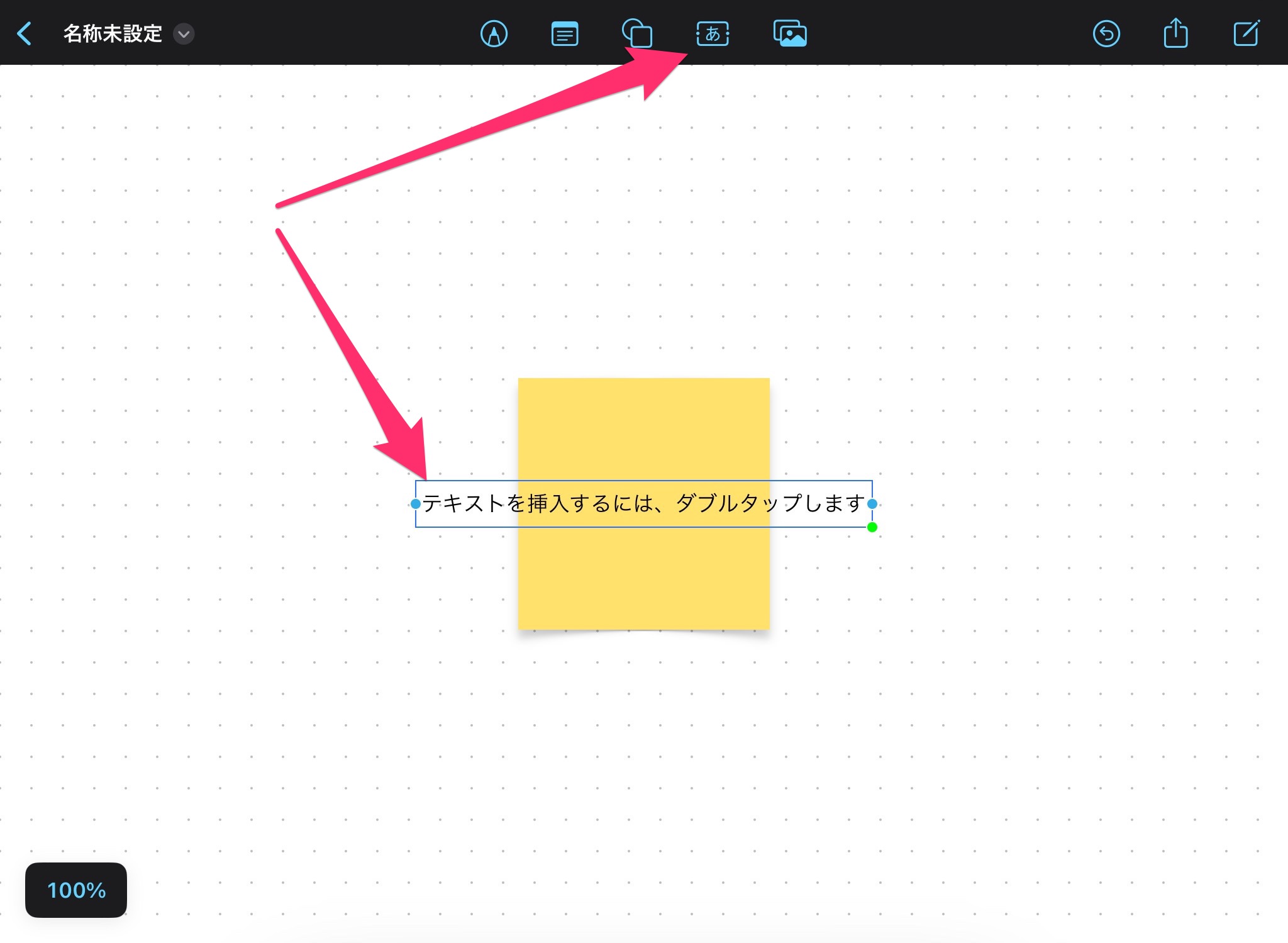
右から1番目のアイコンは写真や画像を追加する場合に使用します。
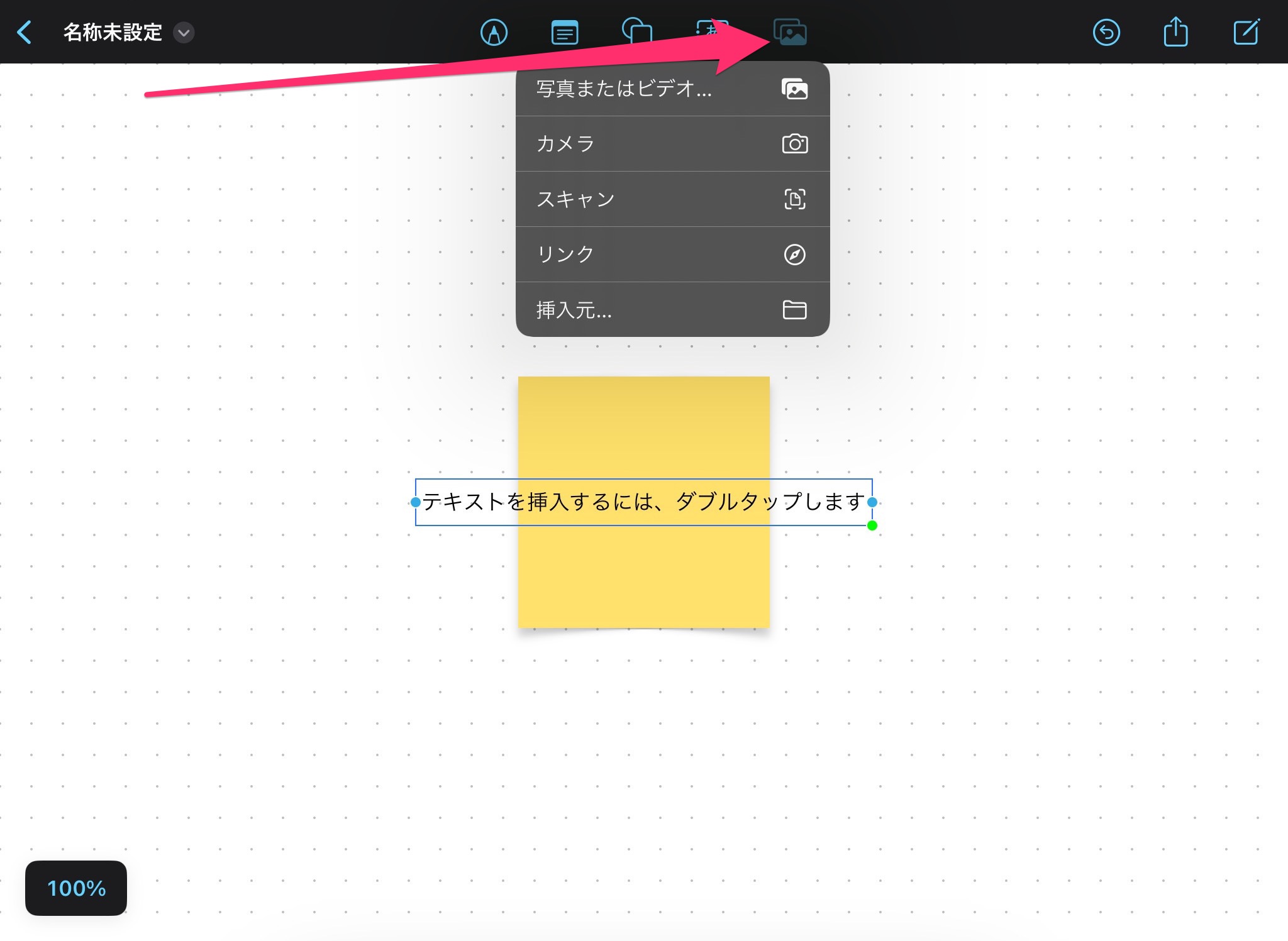
Appleペンシルで文字を書き、図形で囲ってみました。
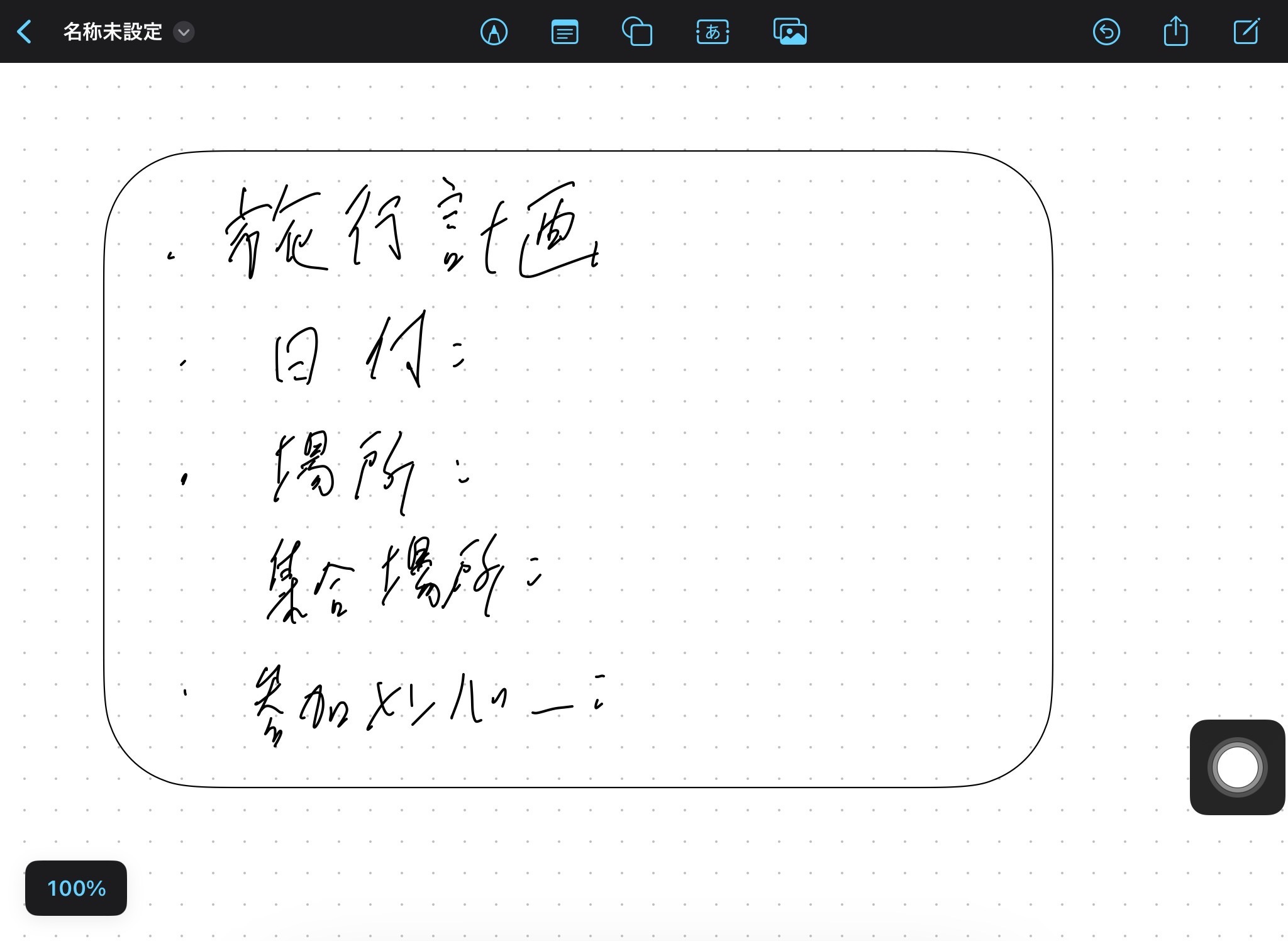
拡大縮小もスムーズにできるので、広げてアイディアを書き続けるには最適な環境です。
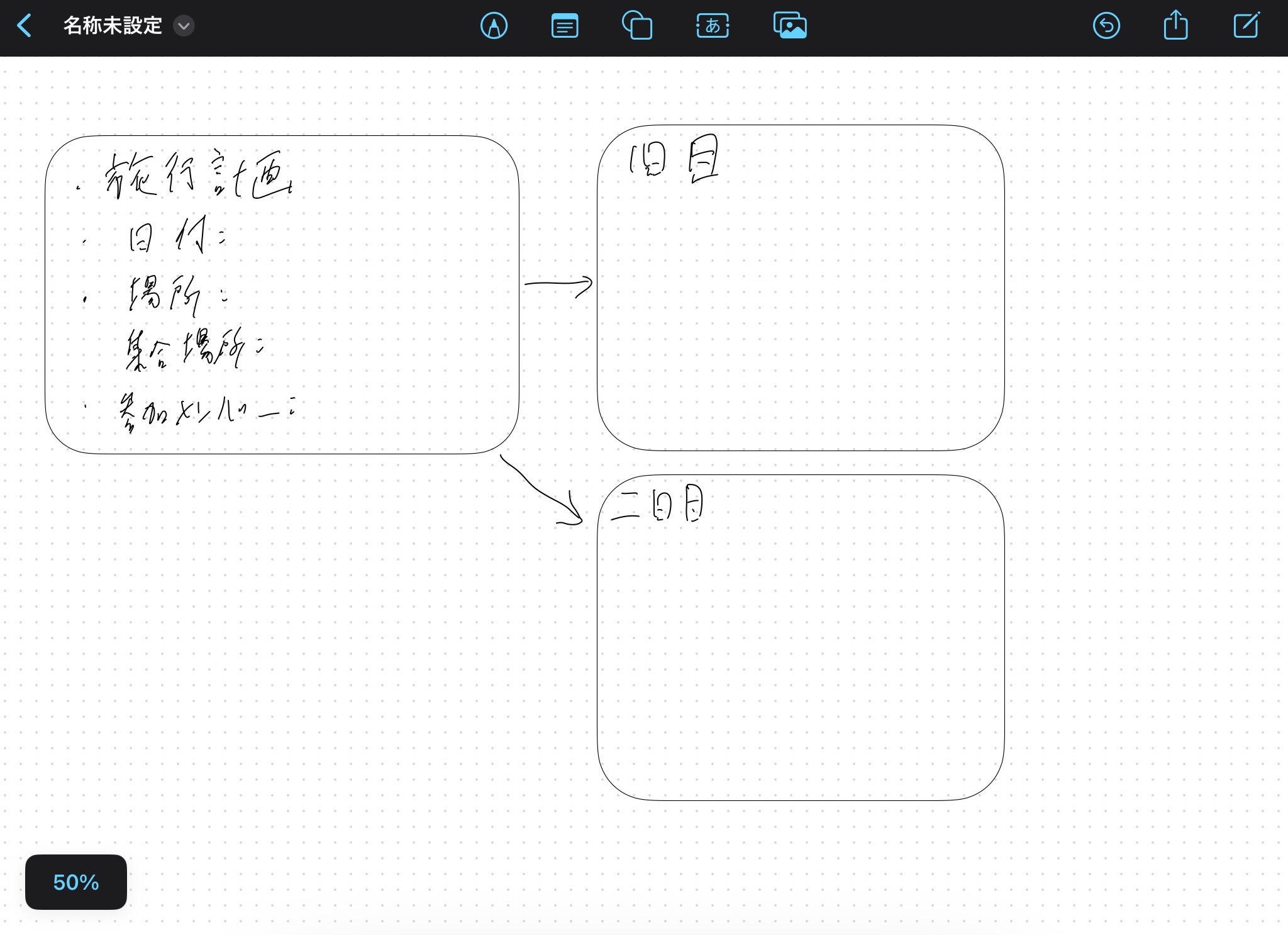
今回の一言・・・
Appleペンシルとの相性はバッチリなのでスラスラ書いていて気持ちのいいアプリです。
MacやiPhoneとの連携も可能なのでアイディア出しは今後このアプリを使用することになりそうです。
ここまで読んでくれてありがとう。
では、良いiPadライフを。
コメント